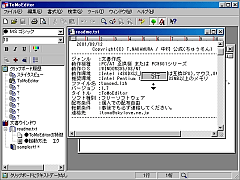編集中のファイルを一覧表示できるツリーウィンドウを備えたテキストエディタ。一度に複数の文書を開いていても、一覧表示されたリストから、編集対象のファイルを簡単に切り替えることができる。スクロール機能はユニークで、使いやすい。「ToMoEditor」は、快適な編集作業が行える。コンパクトなテキストエディタ。プレーンテキストだけでなく、リッチテキストにも対応しており、文字装飾を施した文書の作成・印刷も可能だ。外観はエクスプローラに似ており、「ステイタスビュー」と呼ばれる画面左側のエリアには、現在編集中のファイルをツリー表示し、ファイル名をクリックするだけで、編集対象ファイルを切り替えられるようになっている。
ステイタスビューには、編集中ファイルのほかにも、クリップボード履歴と、文書ファイルに設定したマーク(しおり)の一覧も表示される。いずれもクリックするだけで、選択した文字列のペースト、マーク設定場所へのジャンプが行えるため、複数の文書ファイルを同時に開きながら、文書間を行き来し、コピー&ペーストを頻繁に使う、といったような作業では特に威力を発揮する。
クリップボード履歴は最大99個を保持できる。設定値を超えた履歴は、古いものから削除されて入れ替えられるが、残しておきたい履歴は「削除不可」としておけば入れ替えの対象から外される。「ToMoEditor」での履歴だけでなく、他のアプリケーション使用中のものも履歴に加えられる。
マークは行だけでなく、範囲指定した文字列にも設定することができる。この場合はその文字列を文書にペーストすることができるほか、クリップボードにコピーすることもできる。
ユニークなスクロール機能は、「ToMoEditor」の大きな特徴のひとつ。「右ドラッグでのスクロール」機能があり、文書上で右ドラッグしてマウスを動かすと、動かした方向にスクロールすることができる。縦横両方のスクロールを有効に設定しておけば斜め方向のスクロールも可能になるので、縦横のスクロールバーを使うことなく、目的の場所へ移動することができる。このときカーソル行の行番号も表示される。
マウスポインタを作業領域(画面右側で、開いている文書ウィンドウ以外の領域)に置いて右ドラッグ(または【Ctrl】+【Alt】+スクロールキー)すると作業領域全体のスクロールになる。このため、作業領域からはみ出すファイルがあっても容易に領域内に戻せる。
プレーンテキストだけでなくリッチテキストにも対応しており、文字列の中央揃え、右揃え、フォントや色の指定といった文字装飾が可能。印刷では、プレビュー機能を備えているため、イメージを確認しながら文書を作成することができる。
このほかにもGREPや自動インデントなどの機能も装備。「開く」「保存」のダイアログに表示されるファイルの種類を自由に設定ができるなど、細かな点にもさまざまな配慮がなされている。